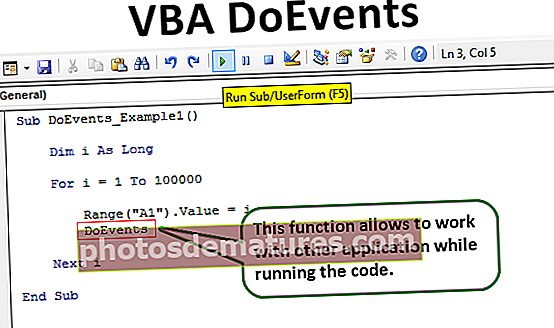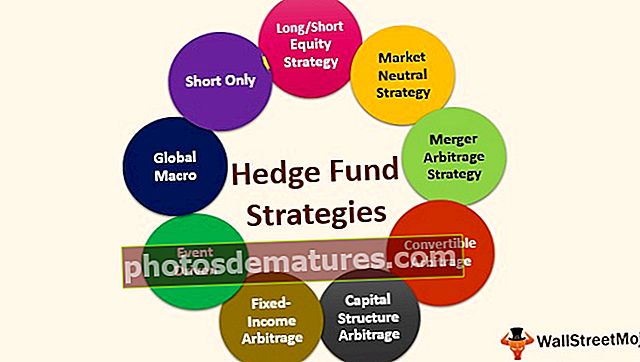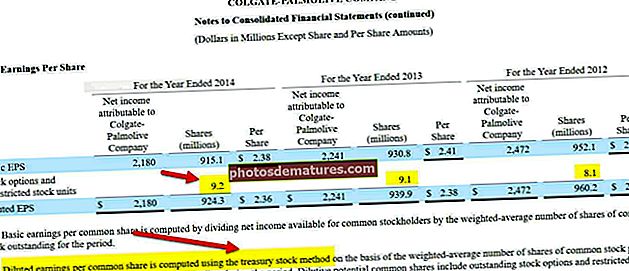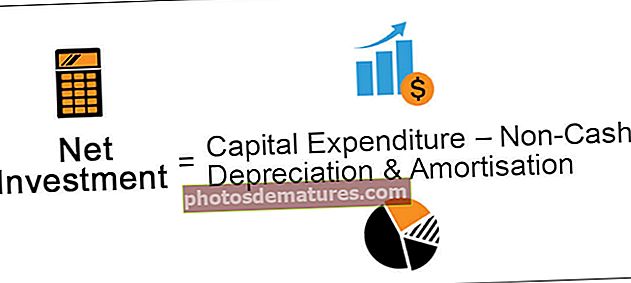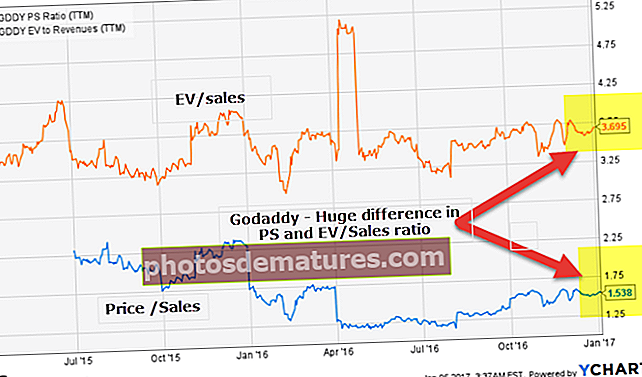ভিবিএ অগ্রগতি বার | ভিবিএ কোড ব্যবহার করে প্রগতি বার চার্ট তৈরি করুন
এক্সেলের ভিবিএ অগ্রগতি বার
অগ্রগতি বার এমন কিছু যা আমাদের দেখায় যে যখন আমরা বড় আকারের কোডগুলি চালিত করি তখন আমাদের প্রসেসের অবস্থান সম্পর্কে ব্যবহারকারীকে দেখানোর জন্য ভিবিএতে প্রগতি বার ব্যবহার করা হয়, বা আমাদের একাধিক থাকলে কোডগুলি বড় আকারের সেট চালায় how একটি একক কোডে চলমান প্রক্রিয়াগুলি কোন প্রক্রিয়াটি কতটা এগিয়েছে তা দেখানোর জন্য আমরা অগ্রগতি বার ব্যবহার করি।
কোড দ্বারা প্রদত্ত নির্দেশাবলীর একটি সেট সহ প্রকৃত টাস্ক যখন পর্দার পিছনে চলমান তখন একটি অগ্রগতি বার সম্পূর্ণ হওয়া কাজগুলির শতাংশ দেখায়।
যখন ভিবিএ কোডটি কার্যকর করতে যথেষ্ট পরিমাণ সময় নেয়, এটি কত তাড়াতাড়ি শেষ করতে পারে তা জানা ব্যবহারকারীর উদ্বেগ। ডিফল্টরূপে, আমাদের টাস্কটি সম্পূর্ণ করার জন্য পুরো সময়ের জন্য অপেক্ষা করতে হবে তবে প্রগতি বার সন্নিবেশ করে আমরা ভিবিএ কোডটির অগ্রগতি জানতে পারি get
প্রায় সমস্ত কম্পিউটার সফ্টওয়্যারটিতে আমরা একটি অগ্রগতি বারের চার্ট দেখতে পাই যা নীচের চিত্রের মতো আমরা সম্পাদন করে যাচ্ছি তার কার্যকারিতা দেখায়।

এক্সেল ইন আমরা ভিবিএ কোডিং ব্যবহার করে প্রগতি বার তৈরি করতে পারি। আপনি যদি কখনও ভেবে দেখে থাকেন যে আমরা কীভাবে একটি অগ্রগতি বার তৈরি করতে পারি তবে এটি আপনার জন্য উপযুক্ত নিবন্ধটি।
আপনি এই ভিবিএ অগ্রগতি বার টেম্পলেটটি এখানে ডাউনলোড করতে পারেন - ভিবিএ অগ্রগতি বার টেম্পলেটআপনার নিজস্ব অগ্রগতি বার তৈরি করুন
একটি অগ্রগতি বার তৈরি করতে, আমাদের বেশ কয়েকটি পদক্ষেপ অনুসরণ করতে হবে। অগ্রগতি বার চার্ট তৈরি করার সময় নিচে জড়িত পদক্ষেপগুলি রয়েছে।
ধাপ 1: একটি নতুন ব্যবহারকারী ফর্ম তৈরি বা সন্নিবেশ করান।

উপরের বিকল্পটিতে ক্লিক করার সাথে সাথে আপনি নীচের মত একটি ব্যবহারকারী ফর্ম দেখতে পাবেন।

ধাপ ২: টিপুন এফ 4 ভিবিএ বৈশিষ্ট্য উইন্ডো দেখতে কী।

এই বৈশিষ্ট্য ট্যাবে, আমাদের theোকানো ভিবিএ ব্যবহারকারীর বৈশিষ্ট্যগুলি পরিবর্তন করতে হবে।
ধাপ 3: ব্যবহারকারী ফর্মের নামটি ইউএফপ্রোগ্রেসবারে পরিবর্তন করুন।

কোডিং করার সময় আমরা এই ব্যবহারকারী ফর্মটিকে "ইউএফপ্রোগ্রেসবার" নামটি সহ উল্লেখ করতে পারি।
পদক্ষেপ 4: ব্যবহারকারীর ফর্মের মডেল বৈশিষ্ট্যকে মিথ্যাতে পরিবর্তন করুন।

পদক্ষেপ 5: এখন আপনার প্রয়োজন অনুসারে ব্যবহারকারীর প্রান্তিককরণটি সামঞ্জস্য করুন। আমি ব্যবহারকারীর ফর্মের উচ্চতা পরিবর্তন করে 120 এবং প্রস্থ 300 করে রেখেছি।


পদক্ষেপ:: ব্যবহারকারীর ফর্মের ক্যাপশনটিকে "অগ্রগতি স্থিতি বার" এ পরিবর্তন করুন।

পদক্ষেপ 7: এখন ব্যবহারকারী ফর্মের সরঞ্জামবাক্স থেকে শীর্ষে LABEL টি ব্যবহারকারী ফর্মটিতে toোকান।

এই লেবেল সহ, আমাদের লেবেলের বৈশিষ্ট্যগুলি সেট করতে হবে। ক্যাপশনটি মুছুন এবং এটিকে ফাঁকা করুন এবং লেবেলের প্রস্থ সামঞ্জস্য করুন।


পদক্ষেপ 8: লেবেলের নামটিকে "প্রোজেসেলবেল" এ পরিবর্তন করুন।

পদক্ষেপ 9: এখন টুলবক্স থেকে ফ্রেমটি ধরুন এবং আমরা আগের পদক্ষেপগুলিতে .োকানো লেবেলের ঠিক নীচে আঁকুন। ফ্রেমটি ব্যবহারকারী ফর্মের কেন্দ্রে রয়েছে তা নিশ্চিত করুন।

পদক্ষেপ 10: ফ্রেমের বৈশিষ্ট্যগুলির মধ্যে কিছুটি পরিবর্তন করা দরকার যা আমরা sertedোকানো ব্যবহারকারীর ফর্মের মতো দেখতে দেখতে একই রকম হয়।
সম্পত্তি 1: ফ্রেমের নাম পরিবর্তন করে "প্রগতি ফ্রেম" করুন।

সম্পত্তি 2: ক্যাপশন মুছুন এবং এটিকে ফাঁকা করুন।

সম্পত্তি 3: ফ্রেমের বিশেষ প্রভাবটি এতে পরিবর্তন করুন 6 - এফএমস্পেশিয়ালএফেক্টবম্প।

এই সমস্ত পরিবর্তনের পরে আমাদের ব্যবহারকারীর ফর্মটি দেখতে এমন হওয়া উচিত।

পদক্ষেপ 11: এবার আরও একটি লেবেল .োকান। এবার inোকানো ফ্রেমের ঠিক ভিতরে লেবেলটি .োকান।

লেবেলটি সন্নিবেশ করার সময় নিশ্চিত করুন যে উপরের চিত্রটিতে প্রদর্শিত লেবেলের বাম দিকটি sertedোকানো ফ্রেমের সাথে সঠিকভাবে ফিট করে।
পদক্ষেপ 12: লেবেল সন্নিবেশ করার পরে নীচে লেবেলের বৈশিষ্ট্যগুলি পরিবর্তন করুন।
সম্পত্তি 1: লেবেলের নামটি "মেইনপ্রোগ্রেস লেবেল" এ পরিবর্তন করুন।

সম্পত্তি 2: ক্যাপশন মুছুন।

সম্পত্তি 3: আপনার ইচ্ছা অনুযায়ী পটভূমির রঙ পরিবর্তন করুন।

ঠিক আছে, এখন আমরা অগ্রগতি বার স্থাপনের প্রক্রিয়াটি সম্পন্ন করেছি এবং এই সময়ে সময়ে, এটি দেখতে এটির মতো দেখাচ্ছে।

এই কাজটি নিখুঁতভাবে তৈরি করতে এখন আমাদের কোডগুলি প্রবেশ করতে হবে।
পদক্ষেপ 13: ফ্রেমওয়ার্কটি এক্সেলের নীচে ম্যাক্রো যুক্ত করুন।
কোড:
ইউএফপ্রোগ্রেসবার সহ সাব ইনিউশনুফ্রোগ্রেসবারবার ()। বার.উইথ = 0

এখন আপনি যদি এই কোডটি ম্যানুয়ালি বা F5 কী এর মাধ্যমে চালনা করেন তবে আমাদের প্রগতি বারটি এর মতো দেখতে হবে।

পদক্ষেপ 14: আমাদের টাস্কটি সম্পাদন করার জন্য এখন আমাদের একটি ম্যাক্রো তৈরি করা দরকার। আমি 1 থেকে 5000 পর্যন্ত ক্রমিক সংখ্যাগুলি সন্নিবেশ করানোর কাজটি সম্পাদন করছি this এই কোডের সাথে সাথে আমাদের প্রগতি বারের চার্টটিও কনফিগার করতে হবে, নীচের কোডটি আপনার জন্য দরজায় তৈরি কোড।
কোড:
সাব প্রগ্রেসবার_চার্ট () ডিমে আই লং ডিম কারেন্ট ইউএফপ্রোগ্রেসবার ডাবল ডিম ইউএফপ্রোগ্রেসবার বার্পেসেন্টেজ ডাবল ডিম বার বার প্রস্থ যত লম্বা i = 1 কল ইনিউফপ্রোগ্রেসবার বার করুন আমি <= 5500 সেল (i, 1) করুন। ভ্যালু = i কারেন্ট ইউআরপিগ্রাফিক বার / আই 25। বর্ডার.উইথ * কারেন্ট ইউএফপ্রোগ্রেসবার ইউএফপ্রোগ্রেসবারপেনসেন্টেজ = রাউন্ড (কারেন্ট ইউএফপ্রোগ্রেসবার * 100, 0) ইউএফপ্রোগ্রেসবার.বার.উইথ = বারউইথ ইউএফপ্রোগ্রেসবার.টেক্সট.ক্যাপশন = ইউএফপ্রোগ্রেসবারপ্রেসেন্টেজে + 1 সম্পূর্ণ লোড শেষ করুন